Ottieni i driver da una fonte ufficiale o affidabile
- Per scaricare i driver Dymo per Windows 11, vai al sito Web ufficiale, scarica DYMO Connect per desktop, quindi installa i driver.
- Puoi anche collegare la stampante Dymo e attendere che Windows installi automaticamente i driver.
- Leggi questa guida per scoprire come installare i driver Dymo in Windows.
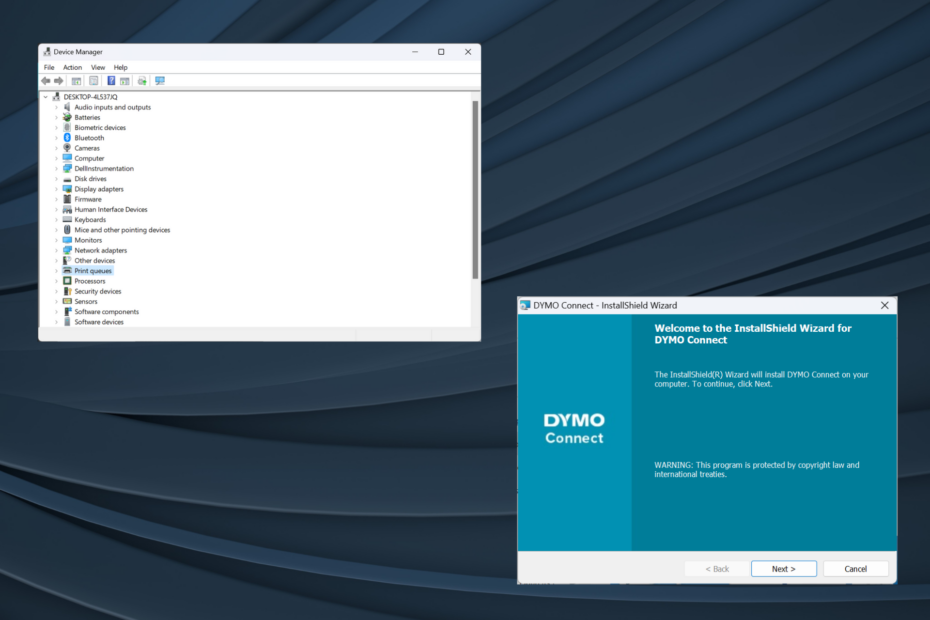
I driver sono un componente software fondamentale che aiuta a trasmettere i comandi tra il sistema operativo e i dispositivi ed è ancora più importante ottenere i driver Dymo più recenti per Windows 11.
Quando si aggiorna il sistema operativo, potrebbero verificarsi problemi di connettività o problemi con la stampante se i driver installati in precedenza non sono compatibili con l'iterazione corrente. Oppure, anche in caso contrario, è consigliabile disporre dei driver più recenti per usufruire di una connettività senza interruzioni.
Dymo LabelWriter funziona con Windows 11?
Sì, i modelli più recenti di LabelWriter sono compatibili con Windows 11, inclusi modelli come 550, 550 Turbo, 450, 450 Turbo e 450 Turbo, tra gli altri della serie.
Ma alcuni dispositivi legacy non funzionano su Windows 11. Ciò include 310, 330, 330 Turbo e 400 Turbo, come da Tabella di compatibilità Dymo.
Come testiamo, esaminiamo e valutiamo?
Abbiamo lavorato negli ultimi 6 mesi alla creazione di un nuovo sistema di revisione su come produciamo i contenuti. Usandolo, abbiamo successivamente rifatto la maggior parte dei nostri articoli per fornire una reale esperienza pratica sulle guide che abbiamo realizzato.
Per maggiori dettagli puoi leggere come testiamo, esaminiamo e valutiamo su WindowsReport.
Come posso scaricare e installare i driver DYMO su Windows 11?
1. Scarica e installa dal sito ufficiale
- Vai a Pagina web del Centro assistenza Dymoed espandere la sezione che elenca il modello della stampante. Supponiamo che per il download del driver Dymo LabelWriter 450 selezioneremo Il software e i driver più recenti per tutte le LabelWriter e LabelManager.

- Clicca il Scaricamento pulsante sotto Dymo Connect per desktop Windows.
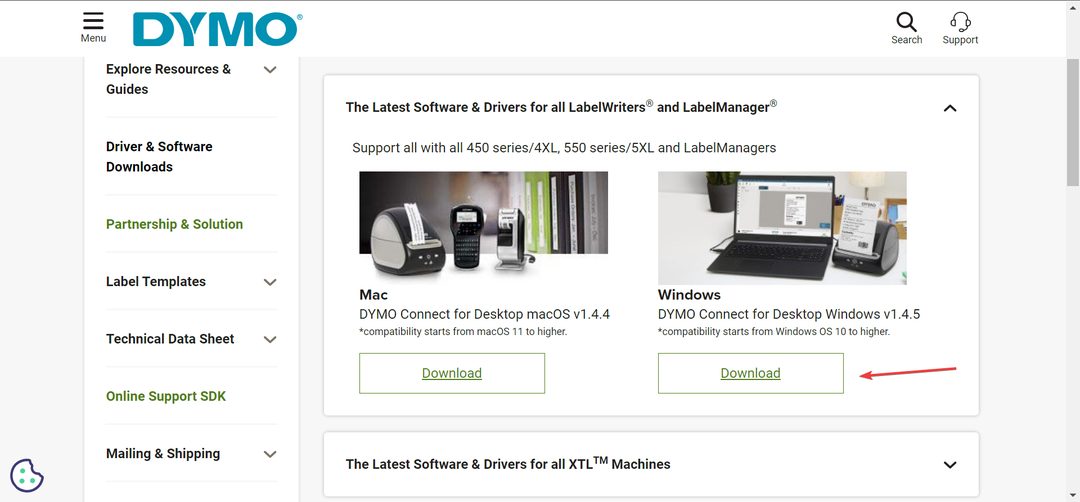
- Dopo il download del software Dymo, fare doppio clic su DCDSetup file per eseguirlo.
- Clic SÌ nel UAC richiesta.
- Ora segui le istruzioni visualizzate sullo schermo per completare il processo di installazione.
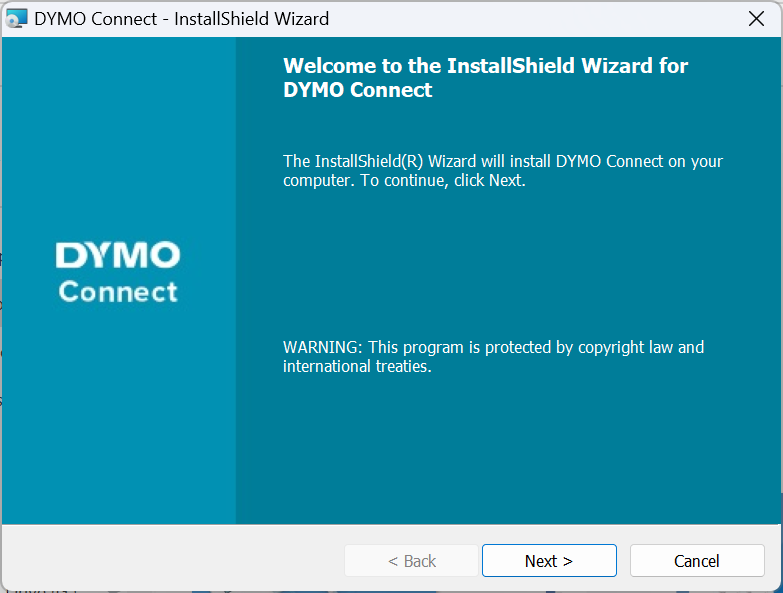
Una volta scaricato Dymo Connect, stabilisci una connessione con la stampante e installerà automaticamente la versione più recente di Dymo 400 e altri driver Windows, a seconda della stampante collegata. Inoltre, si consiglia di avere installato Dymo Connect Utility per operazioni senza interruzioni.
E ricorda, diversi modelli di stampante Dymo richiedono software diversi. Ad esempio, hai bisogno Dymo ID per macchine XTL e Rhino.
2. Tramite Gestione dispositivi
- Premere finestre + X per aprire il Power user menu e selezionare Gestore dispositivi dall'elenco delle opzioni.
- Espandi il Stampanti voce, fare clic con il pulsante destro del mouse sulla stampante Dymo e selezionare Aggiorna driver. Se la stampante non è elencata qui, controlla il file Altri dispositivi categoria e assicurati che il file i dispositivi nascosti sono visibili.
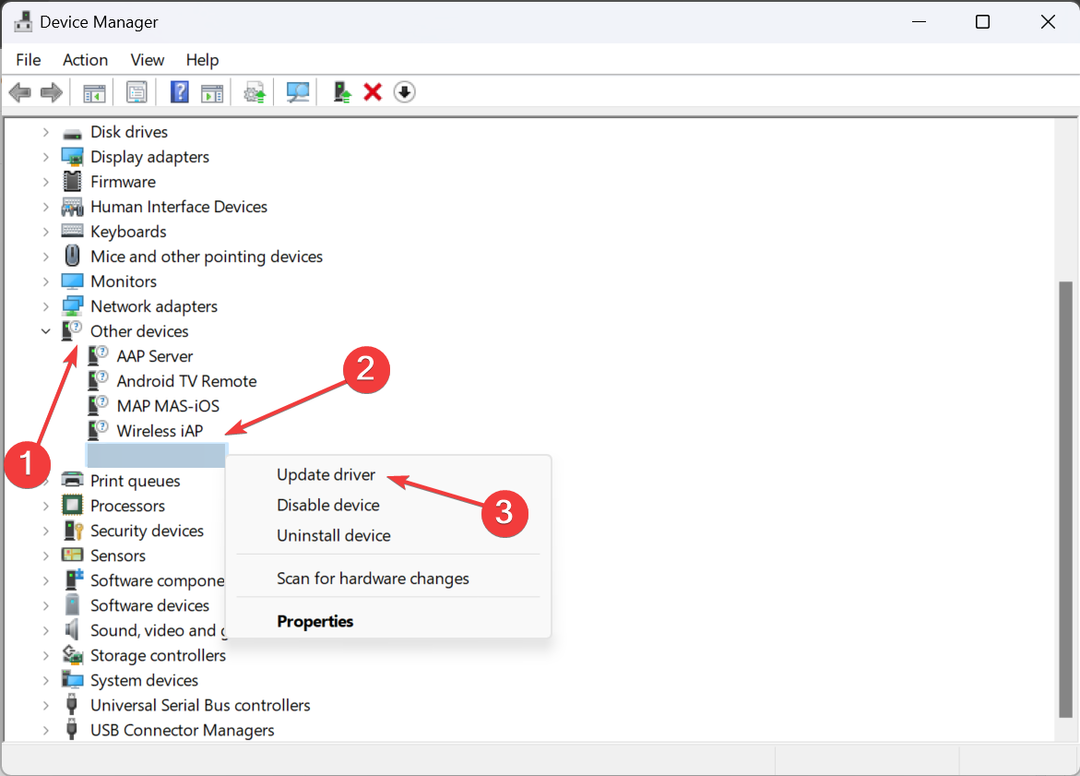
- Ora fai clic su Cerca automaticamente i conducenti e attendi che Windows installi la migliore versione disponibile localmente.
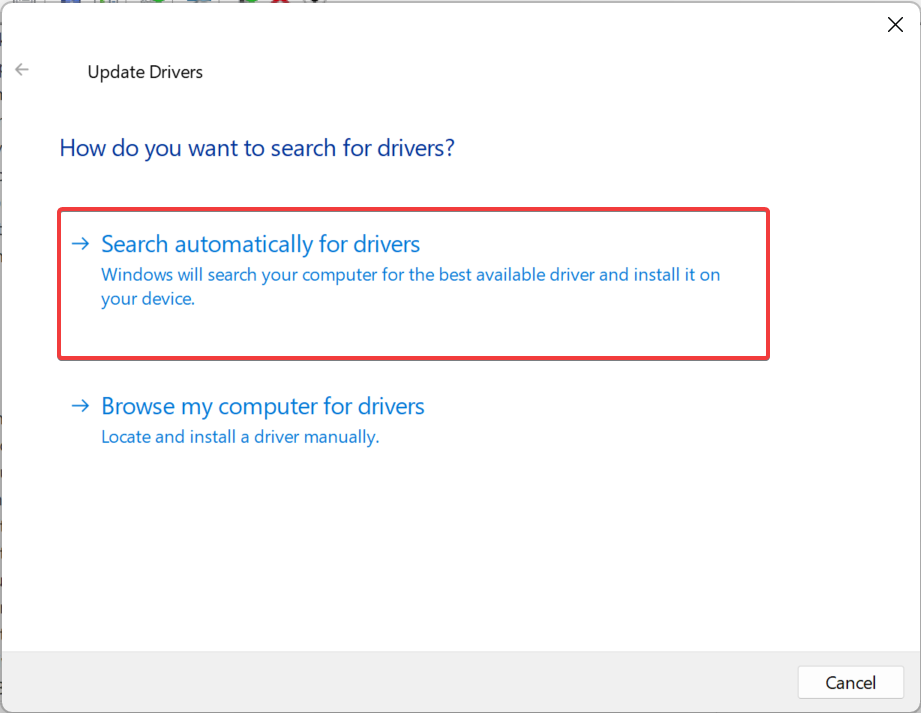
- Se il problema persiste, vai all'aggiornamento del driver e questa volta scegli Cerca i driver nel mio computer.
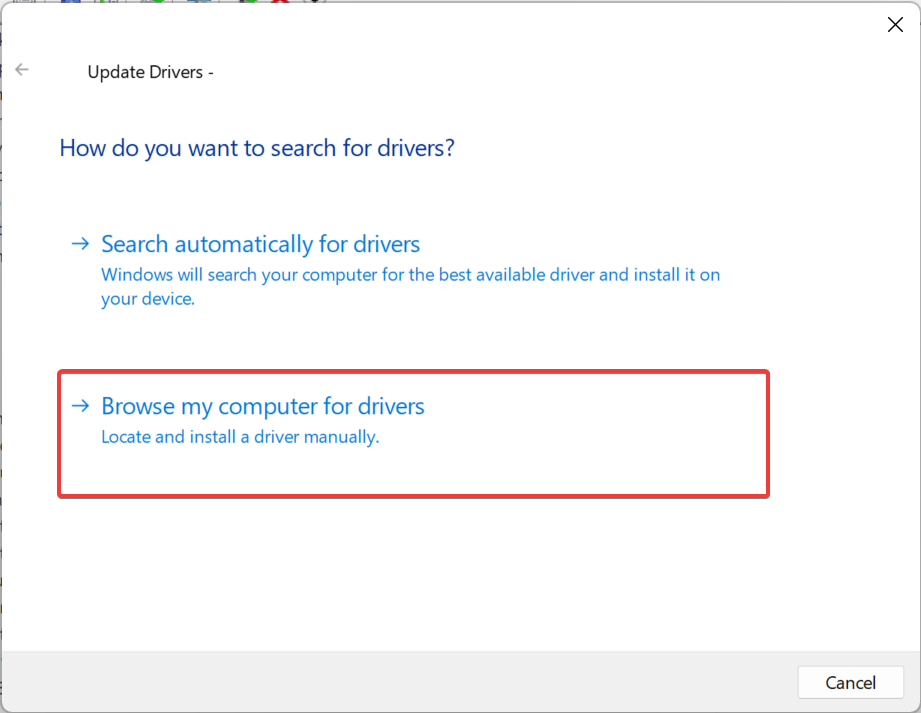
- Clicca su Fammi scegliere da un elenco di driver disponibili sul mio computer.
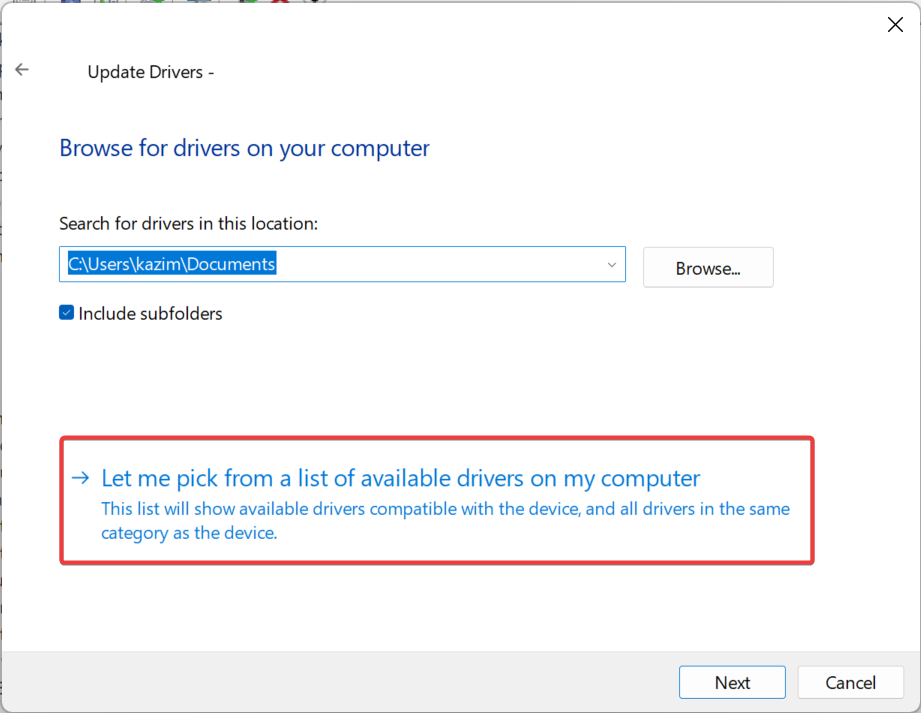
- Se viene visualizzato un elenco di dispositivi, seleziona Stampantie fare clic Prossimo.
- Selezionare DYMO dal riquadro di sinistra, quindi il modello della stampante da destra e fare clic Prossimo.
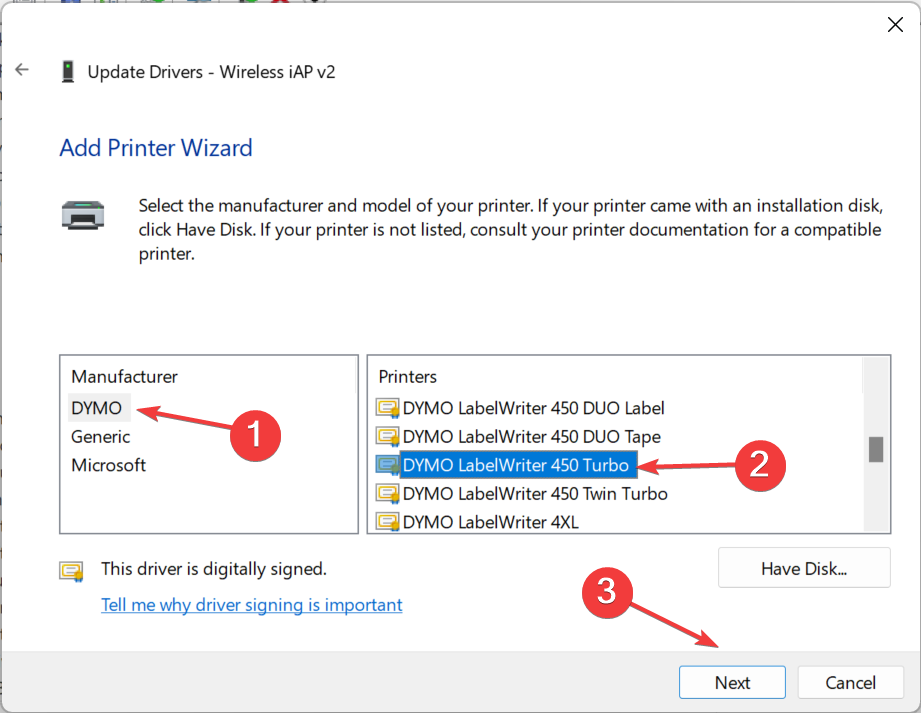
- Una volta installato il driver della stampante, riavviare il computer affinché le modifiche diventino effettive.
Se riscontri problemi con il dispositivo, ad esempio Dymo sta stampando etichette nere, una soluzione semplice è quella di installare il driver della stampante più recente. Assicurati di scegliere il modello corretto perché driver incompatibili possono causare il malfunzionamento del dispositivo.
- Correzione: il punto di accesso cablato è più lento del router (Wi-Fi)
- Correzione: tutti i dispositivi USB si disconnettono e si riconnettono su Windows 11
- Nuovi metodi di autenticazione sono in arrivo su Windows 11
Molti di noi non si sentono a proprio agio installazione manuale del driver, e ha senso, dato che qualsiasi errore qui può rendere il dispositivo inutilizzabile, anche se temporaneamente.
Ed è lì strumenti di aggiornamento automatico dei driver entra in scena. I migliori identificano automaticamente tutti i dispositivi collegati, trovano la versione più recente del driver per ciascuno e li scaricano.
I driver della stampante Windows 10 funzioneranno su Windows 11?
Non possiamo generalizzare. Per alcune stampanti, i driver di Windows 10 funzioneranno su Windows 11, mentre per altre no. Quindi, tutto dipende da modelli specifici, dall’hardware del PC e da altre modifiche durante il processo di aggiornamento.
Ad esempio, nei primi giorni successivi al rilascio dell'ultima iterazione, le stampanti Brother collegate tramite USB non funzionavano, ma il problema è stato risolto negli aggiornamenti successivi.
Ora sai che i download dei driver della stampante Dymo in Windows 11 non sono poi così complessi. La parte migliore, puoi installare i driver della stampante senza privilegi amministrativi.
Nel caso in cui accada mai che il la stampante smette di funzionare, disinstalla gli aggiornamenti recenti del sistema operativo, esegui lo strumento di risoluzione dei problemi dedicato o installa i driver più recenti!
Per qualsiasi domanda o per condividere quale metodo ha funzionato meglio per te, lascia un commento qui sotto.


